Làm thế nào để sửa lỗi Battle.net BLZBNTAGT00000840?
Trong bài viết này, chúng tôi sẽ cố gắng giải quyết lỗi "Đã xảy ra lỗi với tệp. BLZBNTAGT00000840" mà người dùng Battle.net gặp phải trong ứng dụng.

Lỗi Battle.net BLZBNTAGT00000840 là gì?
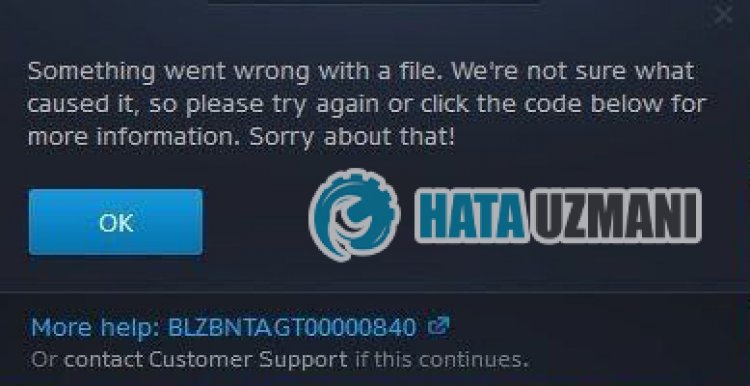 /p> " Đã xảy ra lỗi với tệp. Chúng tôi không rõ nguyên nhân gây ra lỗi này, vì vậy vui lòng thử lại hoặc nhấp vào mã bên dưới để biết thêm thông tin. Xin lỗi về điều đó! BLZBNTAGT00000840
/p> " Đã xảy ra lỗi với tệp. Chúng tôi không rõ nguyên nhân gây ra lỗi này, vì vậy vui lòng thử lại hoặc nhấp vào mã bên dưới để biết thêm thông tin. Xin lỗi về điều đó! BLZBNTAGT00000840
Cách sửa lỗi Battle.net BLZBNTAGT00000840
Để khắc phục lỗi này, bạn có thể tìm ra giải pháp cho vấn đề bằng cách làm theo các đề xuất bên dưới.
1-) Kiểm tra máy chủ
Việc bảo trì ứng dụng của nhà phát triển ứng dụng có thể gây ra sự cố như vậy. Đối với điều này, chúng tôi có thể hiểu điều gì đang gây ra sự cố bằng cách kiểm tra các máy chủ. Tất nhiên, không chỉ do việc bảo trì ứng dụng mà sự cố sập máy chủ cũng có thể khiến chúng ta gặp phải sự cố này.
Chúng tôi có thể giám sát các máy chủ Battle.net bằng cách sử dụng trang web DownDetector để kiểm soát chúng.
Kiểm tra Máy chủ từ Trang Trạng thái DownDetector.
Chúng tôi có thể kiểm tra các máy chủ bằng cách truy cập vàoliên kết mà chúng tôi đã để lại ở trên. Bạn có thể xem máy chủ hoặc việc bảo trì khác bằng cách kiểm tra trang Twitter nơi các nhà phát triển Battle.net hiện đang chia sẻ để chúng tôi có thể kiểm tra ngay việc bảo trì máy chủ.
Kiểm tra Tài khoản chính thức Twitter của Blizzard.
2-) Khởi động lại Modem của bạn
Làm mới internet của bạn bằng cách tắt và bật lại thiết bị modem. Sau khi modem khởi động lại, hãy đóng và mở lại hoàn toàn ứng dụng Battle.net và kiểm tra xem sự cố vẫn tiếp diễn.
3-) Xác minh tính toàn vẹn của tệp của trò chơi
Hỏng tệp trò chơi có thể khiến bạn gặp nhiều lỗi khác nhau như thế này. Đối với điều này, chúng tôi có thể loại bỏ vấn đề bằng cách xác minh các tệp trò chơi.
- Chạy ứng dụng Battle.Net.
- Nhấp vào " Trò chơi " ở đầu ứng dụng.
- Nhấp vào trò chơi bạn muốn mở.
- Nhấp vào biểu tượng bánh răng bên cạnh nút " Phát " trên màn hình mở ra.
- Sau quá trình này, hãy nhấp vào " Quét và sửa chữa " để bắt đầu quá trình xác minh.
Sau quá trình này, bạn có thể thử mở trò chơi bạn muốn chạy và kiểm tra xem sự cố vẫn tiếp diễn.
4-) Kiểm tra kết nối của bạn
Sự cố với kết nối internet có thể gây ra nhiều lỗi. Nếu kết nối internet của bạn bị chậm hoặc bị ngắt kết nối, hãy đưa ra một số đề xuất để khắc phục.
- Nếu tốc độ internet của bạn đang chậm lại, hãy tắt modem rồi bật lại. Quá trình này sẽ giải phóng internet của bạn một chút.
- Chúng tôi có thể loại bỏ sự cố bằng cách xóa bộ nhớ cache trên Internet.
Xóa bộ nhớ cache DNS
- Nhập " cmd " vào màn hình bắt đầu tìm kiếm và chạy nó với tư cách quản trị viên.
- Màn hình dấu nhắc lệnh bằng cách nhập lần lượt các dòng mã sau đây và nhấn enter.
- ipconfig / flushdns
- đặt lại netsh int ipv4
- đặt lại netsh int ipv6
- netsh winhttp đặt lại proxy
- thiết lập lại khóa kéo lưới netsh
- ipconfig / release
- ipconfig / gia hạn
- ipconfig / registerdns
- thiết lập lại tcp giao diện netsh
- netsh int ip reset
- netsh int tcp set global autotuninglevel = normal
- Sau thao tác này, nó sẽ cho thấy rằng bộ nhớ cache dns và proxy của bạn đã được xóa thành công.
Sau quá trình này, hãy khởi động lại máy tính và chạy chương trình Battle.net và kiểm tra xem sự cố vẫn tiếp diễn. Nếu sự cố vẫn tiếp diễn, hãy chuyển sang một đề xuất khác.
5-) Xóa bộ nhớ đệm Battle.net
Sự cố với bộ nhớ cache Battle.net có thể gây ra nhiều lỗi. Đối với điều này, chúng tôi có thể kiểm tra xem sự cố vẫn tiếp diễn bằng cách xóa các tệp trong bộ nhớ cache.
- Nhập " Run " vào màn hình bắt đầu tìm kiếm và mở nó.
- Nhập "C: \ ProgramData \" trên màn hình mở ra và nhấn enter.
- Xóa các thư mục " Battle.net " và " Blizzard Entertainment " trên màn hình cửa sổ mới.
Sau khi thực hiện thao tác này, hãy chạy Battle.net với tư cách quản trị viên và kiểm tra xem sự cố vẫn tiếp diễn.
6-) Tạo kết nối VPN
Chúng tôi có thể loại bỏ sự cố bằng cách thực hiện kết nối proxy với sự trợ giúp của bất kỳ chương trình vpn nào. Tôi có thể khuyên bạn sử dụng chương trình UrbanVPN để thực hiện kết nối VPN.
- Trước hết, hãy đóng hoàn toàn chương trình Battle.net đang chạy trong nền với sự trợ giúp của trình quản lý tác vụ.
- Chạy UrbanVPN hoặc bất kỳ chương trình VPN nào.
- Sau đó, thực hiện kết nối bằng cách chọn bất kỳ quốc gia nào.
Sau khi quá trình kết nối hoàn tất, bạn có thể chạy Battle.net và kiểm tra xem sự cố vẫn tiếp diễn.
7-) Chạy với tư cách Quản trị viên
Việc ứng dụng không chạy với quyền quản trị viên có thể khiến chúng tôi gặp nhiều lỗi như thế này. Đối với điều này, hãy đóng hoàn toàn chương trình Battle.net và chạy nó với tư cách quản trị viên và kiểm tra xem sự cố vẫn tiếp diễn.
8-) Tắt chương trình chống vi-rút
Tắt bất kỳ chương trình chống vi-rút nào bạn sử dụng hoặc xóa hoàn toàn khỏi máy tính của bạn. Nếu bạn đang sử dụng Bộ bảo vệ Windows, hãy tắt nó. Đối với điều này;
- Mở màn hình bắt đầu tìm kiếm.
- Mở màn hình tìm kiếm bằng cách nhập " Cài đặt bảo mật Windows ".
- Nhấp vào " Bảo vệ chống vi-rút và mối đe dọa " trên màn hình mở ra.
- Nhấp vào " Bảo vệ Ransomware " trong trình đơn.
- Tắt " Quyền truy cập thư mục được kiểm soát " trên màn hình mở ra.
Sau đó, hãy tắt tính năng bảo vệ theo thời gian thực.
- Nhập " chống vi-rút và mối đe dọa " vào màn hình bắt đầu tìm kiếm và mở nó.
- Sau đó, nhấp vào " Quản lý cài đặt ".
- Chuyển chế độ bảo vệ Thời gian thực thành " Tắt ".
Sau khi thực hiện thao tác này, chúng tôi sẽ cần thêm thư mục Battle.net làm ngoại lệ.
- Nhập " chống vi-rút và mối đe dọa " vào màn hình bắt đầu tìm kiếm và mở nó. Trong
- Cài đặt chống vi-rút và mối đe dọa , chọn Quản lý cài đặt , sau đó trong Loại trừ Loại trừ, chọn thêm hoặc xóa .
- Chọn Thêm một loại trừ, sau đó chọn thư mục Battle.net được lưu vào đĩa của bạn.
Sau quá trình này, hãy chạy Battle.net và kiểm tra xem sự cố vẫn tiếp diễn.
Vâng, thưa các bạn, chúng tôi đã giải quyết được vấn đề của mình dưới tiêu đề này. Nếu sự cố của bạn vẫn tiếp diễn, bạn có thể hỏi về các lỗi bạn gặp phải bằng cách vào nền tảng FORUM của chúng tôi.
![Làm cách nào để khắc phục lỗi Máy chủ YouTube [400]?](https://www.hatauzmani.com/uploads/images/202403/image_380x226_65f1745c66570.jpg)
























